Excelでクイックアクセスツールバーを挿入する方法は?
この記事では、MicrosoftExcelのクイックアクセスバーを使用する方法と場所について学習します。
クイックアクセスツールバーを使用して、Excelでの作業中に頻繁に使用するツールを使用できます。リボンにないコマンドをクイックアクセスツールバーに追加することもできます。デフォルトでは、クイックアクセスツールバーには[保存]、[元に戻す]、[やり直し]ボタンがあります。
ウォッチウィンドウにセルを追加するとします。
クイックアクセスツールバーにコマンドを追加するには、以下の手順に従ってください。-* Excelの上部に移動します。
-
[クイックアクセスツールバーのカスタマイズ]をクリックします。
-
ドロップダウンリストが表示されます。
-
[その他のコマンド]をクリックします。
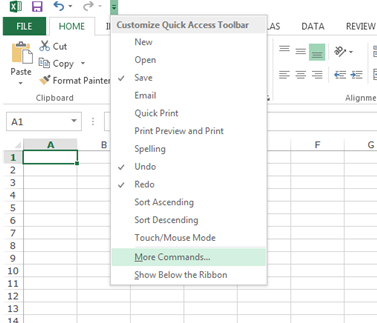
-
Excelオプションダイアログボックスが表示されます。
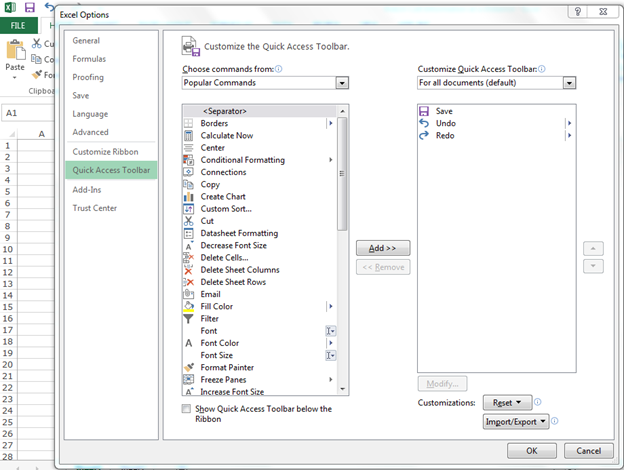
-
コマンドの選択のドロップダウンリストからすべてのコマンドを選択します。
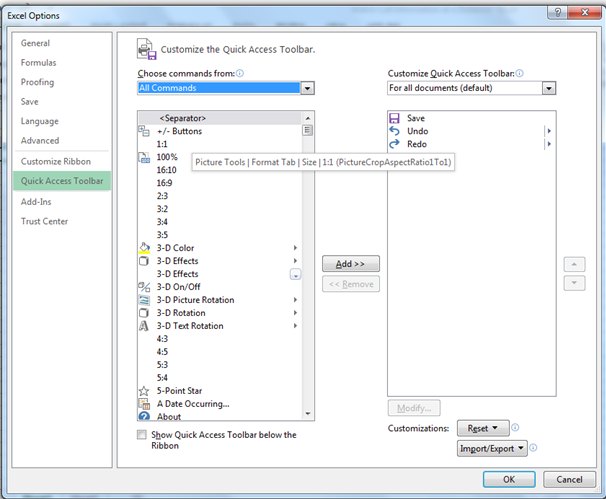
-
リストからウィンドウウォッチを見つけ、[追加]ボタンをクリックして、[OK]をクリックします。
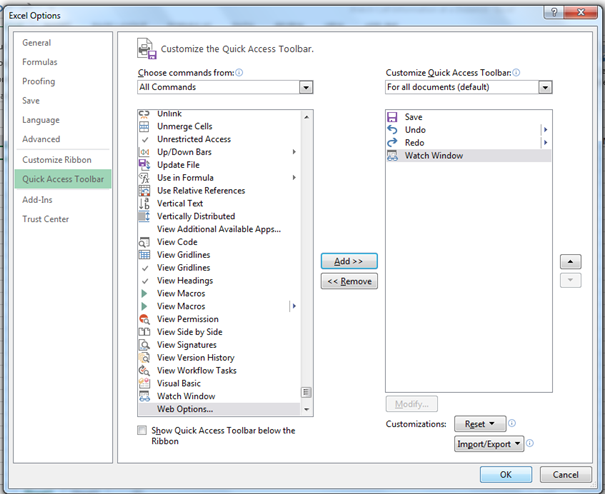
-
クイックアクセスツールバーにウォッチウィンドウが表示されます。
注:-クイックアクセスツールバーからコマンドを削除するには、コマンドを右クリックして、クイックアクセスツールバーから[削除]をクリックします。